Shops und Userhandel: Unterschied zwischen den Versionen
(→Was passiert, wenn man vergisst seine Mietlaufzeit zu verlängern?) |
Admin (Diskussion | Beiträge) (→Ändern von Signshops) |
||
| (65 dazwischenliegende Versionen von 4 Benutzern werden nicht angezeigt) | |||
| Zeile 1: | Zeile 1: | ||
| − | = Der | + | = Der Spielerhandel = |
'''Wie kann man Geld an Spieler überweisen?''' | '''Wie kann man Geld an Spieler überweisen?''' | ||
| + | Mit dem Befehl: '''/money pay <Spieler> <Betrag> <Grund>''' kannst Du einem Spieler Geld überweisen. Ein Grund kann, muss aber nicht angegeben werden. | ||
| − | + | '''[color=#2115FE]Beispiel:[/color] /money pay Ploetschi 100 Bezahlung der Erde (Du zahlst 100 BM an Ploetschi mit dem Grund "Bezahlung der Erde")''' | |
| − | + | Ist der Spieler online, bekommt er eine Nachricht über die Zahlung im Chat angezeigt, ist er offline erhält er keine Benachrichtigung. | |
| − | + | Solche Zahlungen kannst Du in der <span class="plainlinks">[https://www.sgpggb.de/?site=panel#money Kontoübersicht]</span> im User Panel auf der Homepage einsehen. | |
| − | |||
| − | |||
| − | |||
| − | |||
| − | |||
| − | |||
| − | Ist der Spieler online, bekommt er eine Nachricht über die Zahlung im Chat angezeigt | ||
| − | |||
| − | |||
| − | |||
| − | |||
| + | Solltest Du Geld an eines deiner Konten überweisen wollen, musst Du dafür den '''/money transfer <Ausgangskonto> <Eingangskonto>''' nutzen. Sollte das Konto einem anderen Spieler gehören, musst Du zusätzlich den Spielernamen wie folgt angeben: Spielername#Kontoname | ||
= Der Handel über die Shopschilder = | = Der Handel über die Shopschilder = | ||
| Zeile 25: | Zeile 16: | ||
'''Wo dürfen Shops erstellt werden?''' | '''Wo dürfen Shops erstellt werden?''' | ||
| − | Shops | + | Shops darfst Du auf allen normalen Grundstücken und in den Läden im Einkaufszentrum errichten. |
Auf Themengrundstücken dürfen auch Shops erstellt werden, jedoch sind reine Shopgrundstücke nicht gestattet und es darf keine Werbung von außen angebracht werden. | Auf Themengrundstücken dürfen auch Shops erstellt werden, jedoch sind reine Shopgrundstücke nicht gestattet und es darf keine Werbung von außen angebracht werden. | ||
| + | '''Auflistung von Spielershops''' | ||
| − | + | Solltest Du einen Shop erstellt haben, kannst Du diesen auflisten lassen. Dies ermöglicht anderen Spielern deinen Shop leichter zu finden. | |
| + | Das Listen eines Shops kostet einmalig 10.000 BM und das Suchen nach Shops kostet bei jeder Anfrage 100 BM, außer es wird kein Ergebnis gefunden. Bei der Suchanfrage musst Du das Item angeben, nach welchem gesucht werden soll. Optional kannst Du noch „buy/sell“ hinzufügen, falls nur Shops angezeigt werden sollen, bei denen gekauf/verkauft werden kann. | ||
| − | + | '''[color=#2115FE]Beispiel:[/color] /shop listing search stone sell''' - Es werden jene Shops ausgegeben, welche Stein ankaufen | |
| + | Es werden pro Suchanfrage nur 25 zufällige Shops ausgegeben, welche auf die Anfrage zutreffen. | ||
| − | + | = Multispielerkonten = | |
| + | Für 100k BM kannst Du Dir ein weiteres Konto mit dem Befehl '''/money create <Name>''' erstellen. Durch Konten ist es möglich, Geld besser zu verwalten. Außerdem kannst Du per '''/money addmember <Kontoname> <Spielername>''' anderen Spielern Zugriff auf deine Konten geben, sodass diese dann je nach Rechtestufe mit dem Konto interagieren können. Die Rechtestufen bauen aufeinander auf, also man erhält immer die Rechte aus den niedrigeren Stufen. | ||
| − | + | Es gibt folgende Rechtestufen: | |
| − | + | *'''readonly''': Spieler können den aktuellen Kontostand des jeweiligen Kontos einsehen | |
| − | + | *'''payandread''': Spieler können auch auf das Konto einzahlen | |
| + | *'''full''': Spieler können auch Geld von dem Konto abheben und das Konto auf Shops binden | ||
| + | *'''owner''': Spieler können die Rechteverwaltung des Kontos nutzen und weitere Mitglieder hinzufügen | ||
| + | Am einfachsten kannst Du die Rechte verteilen, indem Du '''/money info <Kontoname>''' eingibst und dort per Klick im Chat die Rechte verteilst. Falls Du ein Konto umbenennen möchtest, kannst Du dies über '''/money rename <alter Kontoname> <neuer Kontoname>''' durchführen. | ||
| − | = | + | = Das Einkaufszentrum (EKZ) = |
| − | + | Das Einkaufzentrum ist ein zentraler Umschlagplatz für Waren aller Art und das tägliche Einkommen '''[[XP-Shop_und_Jobs|(Tageslimit/Jobs)]]'''. | |
| − | |||
| − | |||
| − | |||
| − | Die | + | Die Grundstücke im Einkaufzentrum können nicht gekauft, sondern nur für vier Wochen gemietet werden. |
| − | + | ==== Wie kommt man ins Einkaufszentrum? ==== | |
| + | Das Einkaufszentrum ist von der '''/lobby''' bzw. dem '''/spawn''' aus, über das Gate aus Smaragderzen, erreichbar. | ||
| + | Das Einkaufszentrum verfügt über Portale, um die verschiedenen EKZ-Ringe zu erreichen. | ||
==== Die Mietgrundstücke? ==== | ==== Die Mietgrundstücke? ==== | ||
| − | Unsere Shops im | + | Unsere Shops im Einkaufszentrum sind sogenannte Mietgrundstücke. |
| − | + | Du erwirbst diese Grundstücke also nicht für unbefristete Zeit, sondern jeweils für vier Wochen. | |
| − | Gemietet werden diese auf die gleiche Art, wie | + | Gemietet werden diese auf die gleiche Art, wie Du Grundstücke kaufst: Mit Klick auf das Schild am Laden (Shop). |
| + | ==== Verlängerung der Mietzeit ==== | ||
| − | ''' | + | Mit Klick auf dein Grundstücksschild und dem Befehl '''/rs rerent''' kannst Du die Mietdauer deines Shops jeweils um vier Wochen verlängern. Hierbei ist auch die Uhrzeit relevant. |
| − | |||
[color=#ff0000]Achtung:[/color] Die Restlaufzeit verfällt hierdurch. | [color=#ff0000]Achtung:[/color] Die Restlaufzeit verfällt hierdurch. | ||
| + | ==== Wie hoch ist die Miete? ==== | ||
| − | ''' | + | Die Grundmiete für einen Laden (Shop) in unserem EKZ beträgt [color=#0EC51D]25000 BM[/color] für jeweils vier Wochen. |
| + | Durch '''[[Adminleistungen#Adminleistung_Shoperweiterung|Erweiterung]]''' erhöht sich die Miete entsprechend. | ||
| − | Die | + | ==== Welche Shop- Größen gibt es? ==== |
| + | Die Shops können '''[[Adminleistungen#Adminleistung_Shoperweiterung|zweimal erweitert]]''' werden. | ||
| + | Dabei ergeben sich folgende Größen: | ||
| + | |||
| + | *13x12x13 (erweitert nach oben) | ||
| + | *13x6x21 (erweitert nach hinten) | ||
| + | *13x12x21 (komplett erweitert) | ||
| − | ==== Was passiert, wenn | + | ==== Was passiert, wenn Du vergisst deine Mietlaufzeit zu verlängern? ==== |
| − | |||
| − | |||
| − | |||
| − | |||
| + | Sobald die verbleibende Mietdauer weniger als drei Tage ist, bekommst Du beim Betreten deines Shops eine Erinnerung im Chat. | ||
| − | + | Wenn die Mietlaufzeit abgelaufen ist, wird dein Shop automatisch geschlossen. D.h. der Shop wird mit Eisengittern und Barriereblöcken verschlossen, so dass weder etwas gekauft noch verkauft werden kann. | |
| − | + | Anschließend hast Du eine Woche Zeit, um deinen Shop mit einem Klick auf das Grundstücksschild und der darauf folgenden '''/rs rerent''' Eingabe zurück zubekommen. | |
| − | |||
| − | + | Dafür musst Du allerdings eine einmalige Strafgebühr in Höhe des Mietpreises und zusätzlich den Mietpreis für die Verlängerung der Mietzeit von vier Wochen bezahlen. | |
| + | Somit beträgt der Preis für das Zurückerlangen des Shops zwei Monatsmieten. | ||
| + | Nach Ablauf der einen Woche wird der Shop inklusive seiner Inhalte resettet und wieder zum Kauf freigegeben. Für den Resetzeitpunkt wird die genaue Uhrzeit beachtet, zu welcher Du die letzte Miete gezahlt hast. Wenn Du währenddessen '''/away''' gemeldet bist, hast Du nach deiner Rückkehr noch drei Tage Zeit, deinen Shop zurück zuerwerben. | ||
==== Besondere Regeln im Einkaufszentrum ==== | ==== Besondere Regeln im Einkaufszentrum ==== | ||
| − | Läden (Shops) | + | Läden (Shops) können per /modreq an einen anderen Spieler übertragen werden. |
| − | Farmen | + | Farmen sind in den Läden verboten. Tiere sind nur in Maßen zu Dekorationszwecken erlaubt. |
| − | + | = Item-Handel/Shops = | |
| + | ==== Allgemeine Hinweise ==== | ||
| − | + | Um den Handel von Items sicher abzuwickeln, solltest Du unser Shop-Plugin "SignShop" (im weiteren näher erläutert) nutzen. | |
| + | |||
| + | Wir haften nicht für Handel, die auf andere Art und Weise durchgeführt werden (z.B. Geld überweisen und Item droppen/aufsammeln). | ||
| − | + | Shops bestehen bei uns aus einem Schild. Shopschilder haben eine festgelegte Beschriftung und ein eigenes Inventar. | |
| − | |||
| − | = | + | ==== Kaufen und verkaufen an einem Shop ==== |
| − | |||
| − | == | ||
| − | + | Mit Rechtsklick auf das Schild kaufst Du die entsprechende Anzahl der Gegenstände. Mit einem Linksklick verkaufst Du Gegenstände. | |
| − | |||
| − | + | Beim Kaufen von Items achte darauf, dass genug Geld in deinem Geldbeutel ist. Mehr Informationen zum Geldbeutel gibt es '''[[Was_sind_Blockmark?|hier]]'''. | |
| − | |||
| − | |||
| − | |||
| − | |||
| + | ==== Erstellen von An- und Verkaufsschildern ==== | ||
| − | + | Um ein neues Shopschild zu erstellen, setzt Du ein Schild an einen beliebigen Block. | |
| − | + | [color=#ff0000]Bitte beachten:[/color] | |
| + | *Shopschilder müssen immer an einem Block hängen, freistehende Schilder funktionieren nicht! | ||
| + | *An manchen Blöcken ist die Erstellung von Shopschildern nicht möglich, wie z.B. bei Laub oder Eis. Du erhälst dann eine Fehlermeldung im Chat. | ||
| − | + | '''Die Schilder müssen wie folgt beschriftet werden:''' | |
| + | '''Variante 1:''' | ||
| + | *1. Zeile: shop (alternativ funktioniert auch signshop und shopsign) | ||
| + | *2. Zeile: Anzahl der pro Klick zu kaufenden/verkaufenden Items | ||
| + | *3. Zeile: Preise ([color=#0EC51D]B<Verkaufspreis>:S<Ankaufspreis>[/color]) | ||
| + | *4. Zeile: Itemname (muss auf englisch angegeben werden) | ||
| − | = | + | Die [color=#0EC51D]Preise[/color] haben dabei die folgende Form: |
| − | + | *Verkaufspreis: Der Preis, zu der ein Spieler an der Kiste einkaufen kann, bzw. zu dem der Inhalt der Kiste verkauft wird. | |
| + | *Ankaufspreis: Der Preis, zu dem die Kiste Items von Spielern ankauft bzw. der Spieler an die Kiste verkaufen kann. | ||
| + | Logischerweise sollte der B-Preis höher als der S-Preis sein. | ||
| − | '''Variante | + | '''Variante 2:''' |
*1. Zeile: shop (alternativ funktioniert auch signshop und shopsign) | *1. Zeile: shop (alternativ funktioniert auch signshop und shopsign) | ||
*Alle anderen Zeilen freilassen | *Alle anderen Zeilen freilassen | ||
| − | Dies erstellt ein Schild, das | + | Dies erstellt ein Schild, das Steine verkauft. Dies dient dann als Ausgangslage, um es mit Hilfe von '''[[Shops_und_Userhandel#Ändern von Signshops|/shop set]]''' zu verändern (siehe unten). |
| + | |||
| + | [[Datei:Signshop signs.png|link=]] | ||
| − | + | ==== Verwaltung der Schilder ==== | |
| − | |||
| − | |||
| − | |||
| − | |||
| − | + | *'''/shop list''' - Listet alle deine Shops auf. | |
| − | - | ||
| − | |||
| − | |||
| − | + | Dabei kannst Du die Suche auf bestimmte Shops einschränken. Dafür stehen Dir folgende Modifikatoren zur Verfügung: | |
| + | *'''/shop list more''' oder '''/shop list m''' - Zeigt Dir zusätzliche Informationen zu den Shops an. | ||
| + | *'''/shop list empty''' oder '''/shop list e''' - Zeigt Dir nur leere Shops an. | ||
| + | *'''/shop list full''' oder '''/shop list f''' - Zeigt Dir nur volle Shops an. | ||
| + | *'''/shop list notfull''' oder '''/shop list nf''' - Zeigt Dir nur Shops an, die nicht voll sind. | ||
| + | *'''/shop list notempty''' oder '''/shop list ne''' - Zeigt Dir nur Shops an, die nicht leer sind. | ||
| + | *'''/shop list item <itemname>''' oder '''/shop list i <itemname>''' - Nur Shops für diese Items anzeigen. | ||
| − | |||
| − | |||
| − | |||
| − | + | Alle Modifikatoren können kombiniert werden, z.B. '''/shop list i beacon empty'''. Man beachte aber, dass nicht alle Kombinationen Sinn machen (z.B. full und empty gleichzeitig). | |
| − | |||
| − | |||
| − | |||
| − | |||
| − | |||
| − | |||
| − | |||
| − | |||
| − | + | Es werden stets nur deine eigenen Shops aufgelistet. Eine Liste von Shops anderer Spieler ist nicht verfügbar. | |
| − | Es werden stets nur | ||
==== Ändern von Signshops ==== | ==== Ändern von Signshops ==== | ||
| − | |||
| − | Welcher Shop wird geändert? | + | Du kannst die Daten deines Shops jederzeit ändern. Dies machst Du mit dem '''/shop set''' Befehl. |
| − | + | ||
| − | + | '''Welcher Shop wird geändert?''' | |
| − | + | *'''/shop set ...''' - Zum Ändern eines Shops nach Eingabe des Befehls auf diesen klicken. | |
| + | *'''/shop set <ShopID> ...''' - Es wird der Shop mit der entsprechenden ID geändert. | ||
| + | *'''/shop set <Item> ...''' - Es werden alle deine Shops geändert, die mit dem angegebenen Item handeln. (Englische Item-ID!) | ||
| + | |||
| + | '''Was wird geändert?''' | ||
| + | *'''/shop set item <Itemname oder ItemID>''' - Ändert das gehandelte Item. | ||
| + | *'''/shop set item''' - Ändert das gehandelte Item in jenes, welches Du gerade in der Hand hälst. | ||
| + | *'''/shop set amount <Anzahl>''' - Ändert die Anzahl, die pro Klick gekauft/verkauft wird. | ||
| + | *'''/shop set amount''' - Ändert die Anzahl auf die Anzahl, der in der Hand gehaltenen Items. | ||
| + | *'''/shop set buy <Preis>''' - Setzt den Verkaufspreis der Kiste. | ||
| + | *'''/shop set sell <Preis>''' - Setzt den Ankaufspreis der Kiste. | ||
| + | *'''/shop set account <Kontoname>''' - Bindet ein Konto an den Shop. Achtung: Alle Spieler die volle Rechte für das Konto haben, erhalten auch Zugriff auf den Shop. | ||
| + | *'''/shop set limit <Zahl>''' - Setzt das Ankaufslimit auf die gewünschte Anzahl an Items (z.B 640 Items=10 Stacks). Zum Deaktivieren auf 0 setzen. | ||
| + | *'''/shop set buylimit <Zahl>''' - Legt eine Einkaufsgrenze pro Spieler fest. | ||
| + | *'''/shop set selllimit <Zahl>''' - Legt eine Verkaufsgrenze pro Spieler fest. | ||
| + | *'''/shop set discount <Zahl>''' - Setzt einen Rabatt für den Shop. | ||
| + | |||
| + | |||
| + | Die Namen (item, amount, limit, buy, sell) können mit ihrem Anfangsbuchstaben abgekürzt werden, also i, a, l, b, s. | ||
| + | |||
| + | Vorangegangenes kannst Du auch in einem Befehl kombinieren, zum Beispiel '''/shop set i a 10 b 100 s50'''. | ||
| + | |||
| + | [color=#ff0000]Bitte beachten:[/color] | ||
| + | *Das Item im Shop kann nur geändert werden, wenn das Shopinventar leer ist. | ||
| + | *In das Inventar eines Shops kannst Du nur Items legen, die auch von dem Shop gehandelt werden. | ||
| + | *Lager mit diesen Shops zu bauen ist verboten. [color=#ff0000]Bei Shops, die als Lager genutzt werden, werden die Schilder inklusive Items entfernt.[/color] | ||
| + | |||
| + | ==== Weitere nützliche Befehle ==== | ||
| + | |||
| + | *'''/shop settings''' - Lässt dich einstellen, ob Du Nachrichten über deine Shops erhalten möchtest (mit Klick auf an/aus). | ||
| + | *'''/shop stats <euer Name> [Anzahl Tage]''' - Zeigt Dir eine Statistik von Ein-/Verkäufen an deinen Shopkisten innerhalb der angegebenen Anzahl an Tagen an. | ||
| + | *'''/shop stats [ShopID] [Anzahl Tage]''' - Zeigt Dir eine Statistik von Ein-/Verkäufen für eine deiner Shopkisten an. | ||
| − | + | [[Datei:Signshop stats.png|link=]]] | |
| − | |||
| − | |||
| − | |||
| − | |||
| − | |||
| − | |||
| − | |||
| + | *'''/shop move''' - Lässt dich einen Shop auf ein neues leeres Schild verschieben. | ||
| + | *'''/shop info''' - Damit siehst Du alle Informationen über deine oder auch fremde Shops. | ||
| − | + | [[Datei:Signshop info.png|link=]] | |
| − | |||
| − | + | ==== Shops löschen ==== | |
| − | |||
| − | |||
| − | |||
| − | + | Dazu kannst Du dich entweder ducken und dabei das Shopschild abbauen, oder mit '''/shop delete''' den Shop entfernen. | |
| − | |||
| − | + | [color=#ff0000]Bitte beachte, dass dabei evtl., noch im Shopinventar enthaltene Items, vor Ort gedroppt werden.[/color] | |
| − | |||
| − | Bitte | ||
Aktuelle Version vom 29. Mai 2025, 18:05 Uhr
Inhaltsverzeichnis
Der Spielerhandel
Wie kann man Geld an Spieler überweisen?
Mit dem Befehl: /money pay <Spieler> <Betrag> <Grund> kannst Du einem Spieler Geld überweisen. Ein Grund kann, muss aber nicht angegeben werden.
Beispiel: /money pay Ploetschi 100 Bezahlung der Erde (Du zahlst 100 BM an Ploetschi mit dem Grund "Bezahlung der Erde")
Ist der Spieler online, bekommt er eine Nachricht über die Zahlung im Chat angezeigt, ist er offline erhält er keine Benachrichtigung. Solche Zahlungen kannst Du in der Kontoübersicht im User Panel auf der Homepage einsehen.
Solltest Du Geld an eines deiner Konten überweisen wollen, musst Du dafür den /money transfer <Ausgangskonto> <Eingangskonto> nutzen. Sollte das Konto einem anderen Spieler gehören, musst Du zusätzlich den Spielernamen wie folgt angeben: Spielername#Kontoname
Der Handel über die Shopschilder
Wo dürfen Shops erstellt werden?
Shops darfst Du auf allen normalen Grundstücken und in den Läden im Einkaufszentrum errichten.
Auf Themengrundstücken dürfen auch Shops erstellt werden, jedoch sind reine Shopgrundstücke nicht gestattet und es darf keine Werbung von außen angebracht werden.
Auflistung von Spielershops
Solltest Du einen Shop erstellt haben, kannst Du diesen auflisten lassen. Dies ermöglicht anderen Spielern deinen Shop leichter zu finden. Das Listen eines Shops kostet einmalig 10.000 BM und das Suchen nach Shops kostet bei jeder Anfrage 100 BM, außer es wird kein Ergebnis gefunden. Bei der Suchanfrage musst Du das Item angeben, nach welchem gesucht werden soll. Optional kannst Du noch „buy/sell“ hinzufügen, falls nur Shops angezeigt werden sollen, bei denen gekauf/verkauft werden kann.
Beispiel: /shop listing search stone sell - Es werden jene Shops ausgegeben, welche Stein ankaufen Es werden pro Suchanfrage nur 25 zufällige Shops ausgegeben, welche auf die Anfrage zutreffen.
Multispielerkonten
Für 100k BM kannst Du Dir ein weiteres Konto mit dem Befehl /money create <Name> erstellen. Durch Konten ist es möglich, Geld besser zu verwalten. Außerdem kannst Du per /money addmember <Kontoname> <Spielername> anderen Spielern Zugriff auf deine Konten geben, sodass diese dann je nach Rechtestufe mit dem Konto interagieren können. Die Rechtestufen bauen aufeinander auf, also man erhält immer die Rechte aus den niedrigeren Stufen.
Es gibt folgende Rechtestufen:
- readonly: Spieler können den aktuellen Kontostand des jeweiligen Kontos einsehen
- payandread: Spieler können auch auf das Konto einzahlen
- full: Spieler können auch Geld von dem Konto abheben und das Konto auf Shops binden
- owner: Spieler können die Rechteverwaltung des Kontos nutzen und weitere Mitglieder hinzufügen
Am einfachsten kannst Du die Rechte verteilen, indem Du /money info <Kontoname> eingibst und dort per Klick im Chat die Rechte verteilst. Falls Du ein Konto umbenennen möchtest, kannst Du dies über /money rename <alter Kontoname> <neuer Kontoname> durchführen.
Das Einkaufszentrum (EKZ)
Das Einkaufzentrum ist ein zentraler Umschlagplatz für Waren aller Art und das tägliche Einkommen (Tageslimit/Jobs).
Die Grundstücke im Einkaufzentrum können nicht gekauft, sondern nur für vier Wochen gemietet werden.
Wie kommt man ins Einkaufszentrum?
Das Einkaufszentrum ist von der /lobby bzw. dem /spawn aus, über das Gate aus Smaragderzen, erreichbar. Das Einkaufszentrum verfügt über Portale, um die verschiedenen EKZ-Ringe zu erreichen.
Die Mietgrundstücke?
Unsere Shops im Einkaufszentrum sind sogenannte Mietgrundstücke.
Du erwirbst diese Grundstücke also nicht für unbefristete Zeit, sondern jeweils für vier Wochen.
Gemietet werden diese auf die gleiche Art, wie Du Grundstücke kaufst: Mit Klick auf das Schild am Laden (Shop).
Verlängerung der Mietzeit
Mit Klick auf dein Grundstücksschild und dem Befehl /rs rerent kannst Du die Mietdauer deines Shops jeweils um vier Wochen verlängern. Hierbei ist auch die Uhrzeit relevant.
Achtung: Die Restlaufzeit verfällt hierdurch.
Wie hoch ist die Miete?
Die Grundmiete für einen Laden (Shop) in unserem EKZ beträgt 25000 BM für jeweils vier Wochen. Durch Erweiterung erhöht sich die Miete entsprechend.
Welche Shop- Größen gibt es?
Die Shops können zweimal erweitert werden.
Dabei ergeben sich folgende Größen:
- 13x12x13 (erweitert nach oben)
- 13x6x21 (erweitert nach hinten)
- 13x12x21 (komplett erweitert)
Was passiert, wenn Du vergisst deine Mietlaufzeit zu verlängern?
Sobald die verbleibende Mietdauer weniger als drei Tage ist, bekommst Du beim Betreten deines Shops eine Erinnerung im Chat.
Wenn die Mietlaufzeit abgelaufen ist, wird dein Shop automatisch geschlossen. D.h. der Shop wird mit Eisengittern und Barriereblöcken verschlossen, so dass weder etwas gekauft noch verkauft werden kann.
Anschließend hast Du eine Woche Zeit, um deinen Shop mit einem Klick auf das Grundstücksschild und der darauf folgenden /rs rerent Eingabe zurück zubekommen.
Dafür musst Du allerdings eine einmalige Strafgebühr in Höhe des Mietpreises und zusätzlich den Mietpreis für die Verlängerung der Mietzeit von vier Wochen bezahlen. Somit beträgt der Preis für das Zurückerlangen des Shops zwei Monatsmieten.
Nach Ablauf der einen Woche wird der Shop inklusive seiner Inhalte resettet und wieder zum Kauf freigegeben. Für den Resetzeitpunkt wird die genaue Uhrzeit beachtet, zu welcher Du die letzte Miete gezahlt hast. Wenn Du währenddessen /away gemeldet bist, hast Du nach deiner Rückkehr noch drei Tage Zeit, deinen Shop zurück zuerwerben.
Besondere Regeln im Einkaufszentrum
Läden (Shops) können per /modreq an einen anderen Spieler übertragen werden.
Farmen sind in den Läden verboten. Tiere sind nur in Maßen zu Dekorationszwecken erlaubt.
Item-Handel/Shops
Allgemeine Hinweise
Um den Handel von Items sicher abzuwickeln, solltest Du unser Shop-Plugin "SignShop" (im weiteren näher erläutert) nutzen.
Wir haften nicht für Handel, die auf andere Art und Weise durchgeführt werden (z.B. Geld überweisen und Item droppen/aufsammeln).
Shops bestehen bei uns aus einem Schild. Shopschilder haben eine festgelegte Beschriftung und ein eigenes Inventar.
Kaufen und verkaufen an einem Shop
Mit Rechtsklick auf das Schild kaufst Du die entsprechende Anzahl der Gegenstände. Mit einem Linksklick verkaufst Du Gegenstände.
Beim Kaufen von Items achte darauf, dass genug Geld in deinem Geldbeutel ist. Mehr Informationen zum Geldbeutel gibt es hier.
Erstellen von An- und Verkaufsschildern
Um ein neues Shopschild zu erstellen, setzt Du ein Schild an einen beliebigen Block.
Bitte beachten:
- Shopschilder müssen immer an einem Block hängen, freistehende Schilder funktionieren nicht!
- An manchen Blöcken ist die Erstellung von Shopschildern nicht möglich, wie z.B. bei Laub oder Eis. Du erhälst dann eine Fehlermeldung im Chat.
Die Schilder müssen wie folgt beschriftet werden:
Variante 1:
- 1. Zeile: shop (alternativ funktioniert auch signshop und shopsign)
- 2. Zeile: Anzahl der pro Klick zu kaufenden/verkaufenden Items
- 3. Zeile: Preise (B<Verkaufspreis>:S<Ankaufspreis>)
- 4. Zeile: Itemname (muss auf englisch angegeben werden)
Die Preise haben dabei die folgende Form:
- Verkaufspreis: Der Preis, zu der ein Spieler an der Kiste einkaufen kann, bzw. zu dem der Inhalt der Kiste verkauft wird.
- Ankaufspreis: Der Preis, zu dem die Kiste Items von Spielern ankauft bzw. der Spieler an die Kiste verkaufen kann.
Logischerweise sollte der B-Preis höher als der S-Preis sein.
Variante 2:
- 1. Zeile: shop (alternativ funktioniert auch signshop und shopsign)
- Alle anderen Zeilen freilassen
Dies erstellt ein Schild, das Steine verkauft. Dies dient dann als Ausgangslage, um es mit Hilfe von /shop set zu verändern (siehe unten).
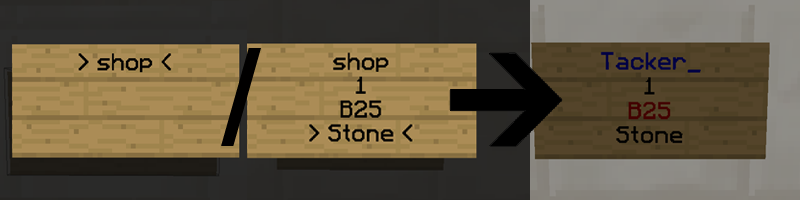
Verwaltung der Schilder
- /shop list - Listet alle deine Shops auf.
Dabei kannst Du die Suche auf bestimmte Shops einschränken. Dafür stehen Dir folgende Modifikatoren zur Verfügung:
- /shop list more oder /shop list m - Zeigt Dir zusätzliche Informationen zu den Shops an.
- /shop list empty oder /shop list e - Zeigt Dir nur leere Shops an.
- /shop list full oder /shop list f - Zeigt Dir nur volle Shops an.
- /shop list notfull oder /shop list nf - Zeigt Dir nur Shops an, die nicht voll sind.
- /shop list notempty oder /shop list ne - Zeigt Dir nur Shops an, die nicht leer sind.
- /shop list item <itemname> oder /shop list i <itemname> - Nur Shops für diese Items anzeigen.
Alle Modifikatoren können kombiniert werden, z.B. /shop list i beacon empty. Man beachte aber, dass nicht alle Kombinationen Sinn machen (z.B. full und empty gleichzeitig).
Es werden stets nur deine eigenen Shops aufgelistet. Eine Liste von Shops anderer Spieler ist nicht verfügbar.
Ändern von Signshops
Du kannst die Daten deines Shops jederzeit ändern. Dies machst Du mit dem /shop set Befehl.
Welcher Shop wird geändert?
- /shop set ... - Zum Ändern eines Shops nach Eingabe des Befehls auf diesen klicken.
- /shop set <ShopID> ... - Es wird der Shop mit der entsprechenden ID geändert.
- /shop set <Item> ... - Es werden alle deine Shops geändert, die mit dem angegebenen Item handeln. (Englische Item-ID!)
Was wird geändert?
- /shop set item <Itemname oder ItemID> - Ändert das gehandelte Item.
- /shop set item - Ändert das gehandelte Item in jenes, welches Du gerade in der Hand hälst.
- /shop set amount <Anzahl> - Ändert die Anzahl, die pro Klick gekauft/verkauft wird.
- /shop set amount - Ändert die Anzahl auf die Anzahl, der in der Hand gehaltenen Items.
- /shop set buy <Preis> - Setzt den Verkaufspreis der Kiste.
- /shop set sell <Preis> - Setzt den Ankaufspreis der Kiste.
- /shop set account <Kontoname> - Bindet ein Konto an den Shop. Achtung: Alle Spieler die volle Rechte für das Konto haben, erhalten auch Zugriff auf den Shop.
- /shop set limit <Zahl> - Setzt das Ankaufslimit auf die gewünschte Anzahl an Items (z.B 640 Items=10 Stacks). Zum Deaktivieren auf 0 setzen.
- /shop set buylimit <Zahl> - Legt eine Einkaufsgrenze pro Spieler fest.
- /shop set selllimit <Zahl> - Legt eine Verkaufsgrenze pro Spieler fest.
- /shop set discount <Zahl> - Setzt einen Rabatt für den Shop.
Die Namen (item, amount, limit, buy, sell) können mit ihrem Anfangsbuchstaben abgekürzt werden, also i, a, l, b, s.
Vorangegangenes kannst Du auch in einem Befehl kombinieren, zum Beispiel /shop set i a 10 b 100 s50.
Bitte beachten:
- Das Item im Shop kann nur geändert werden, wenn das Shopinventar leer ist.
- In das Inventar eines Shops kannst Du nur Items legen, die auch von dem Shop gehandelt werden.
- Lager mit diesen Shops zu bauen ist verboten. Bei Shops, die als Lager genutzt werden, werden die Schilder inklusive Items entfernt.
Weitere nützliche Befehle
- /shop settings - Lässt dich einstellen, ob Du Nachrichten über deine Shops erhalten möchtest (mit Klick auf an/aus).
- /shop stats <euer Name> [Anzahl Tage] - Zeigt Dir eine Statistik von Ein-/Verkäufen an deinen Shopkisten innerhalb der angegebenen Anzahl an Tagen an.
- /shop stats [ShopID] [Anzahl Tage] - Zeigt Dir eine Statistik von Ein-/Verkäufen für eine deiner Shopkisten an.
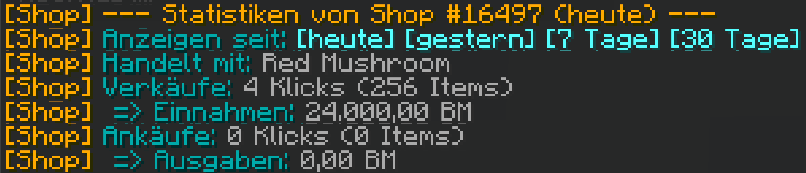 ]
]
- /shop move - Lässt dich einen Shop auf ein neues leeres Schild verschieben.
- /shop info - Damit siehst Du alle Informationen über deine oder auch fremde Shops.
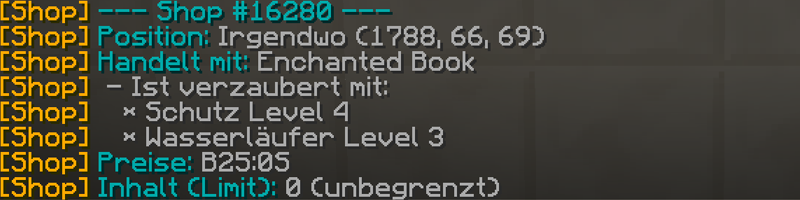
Shops löschen
Dazu kannst Du dich entweder ducken und dabei das Shopschild abbauen, oder mit /shop delete den Shop entfernen.
Bitte beachte, dass dabei evtl., noch im Shopinventar enthaltene Items, vor Ort gedroppt werden.